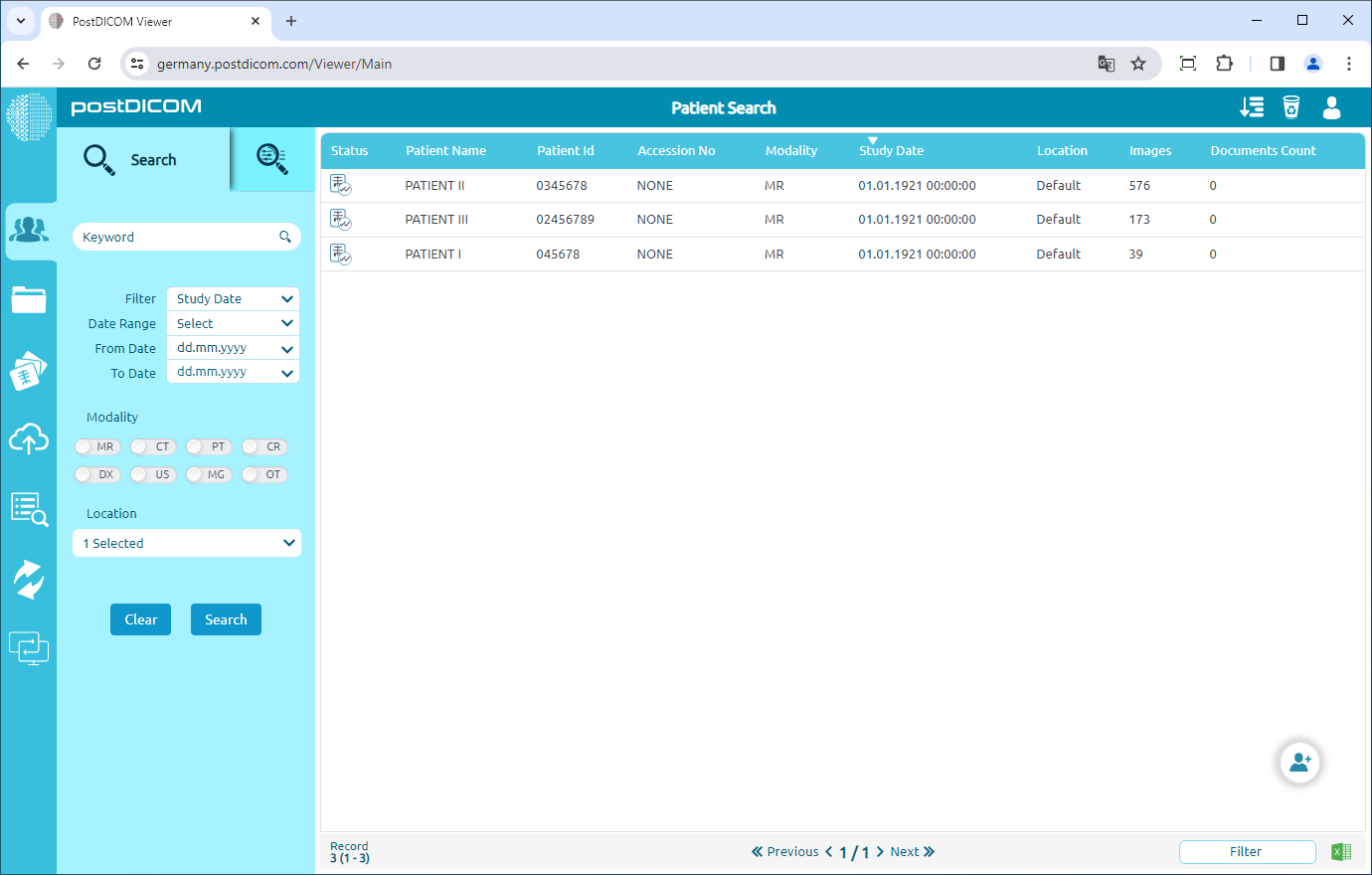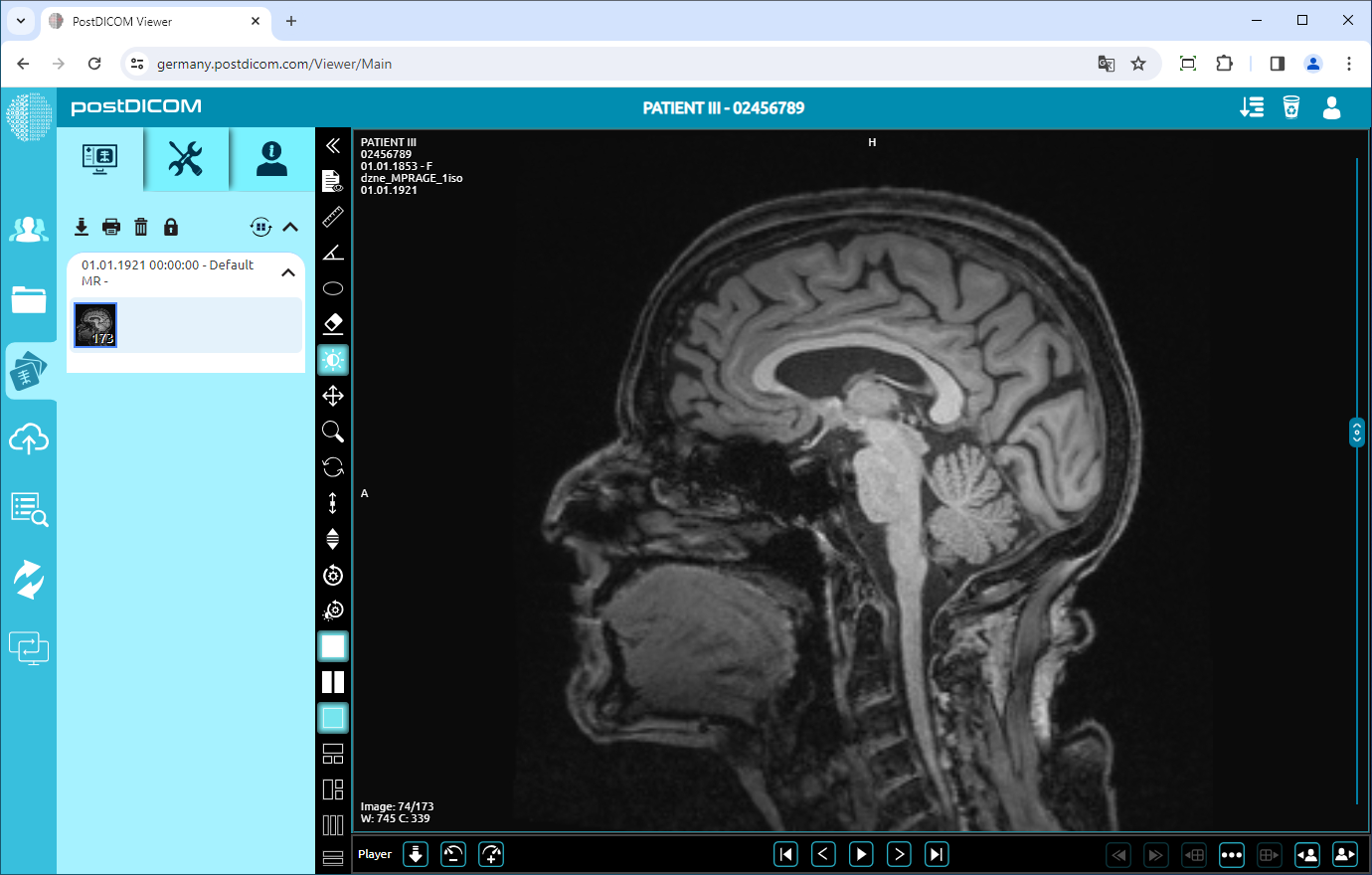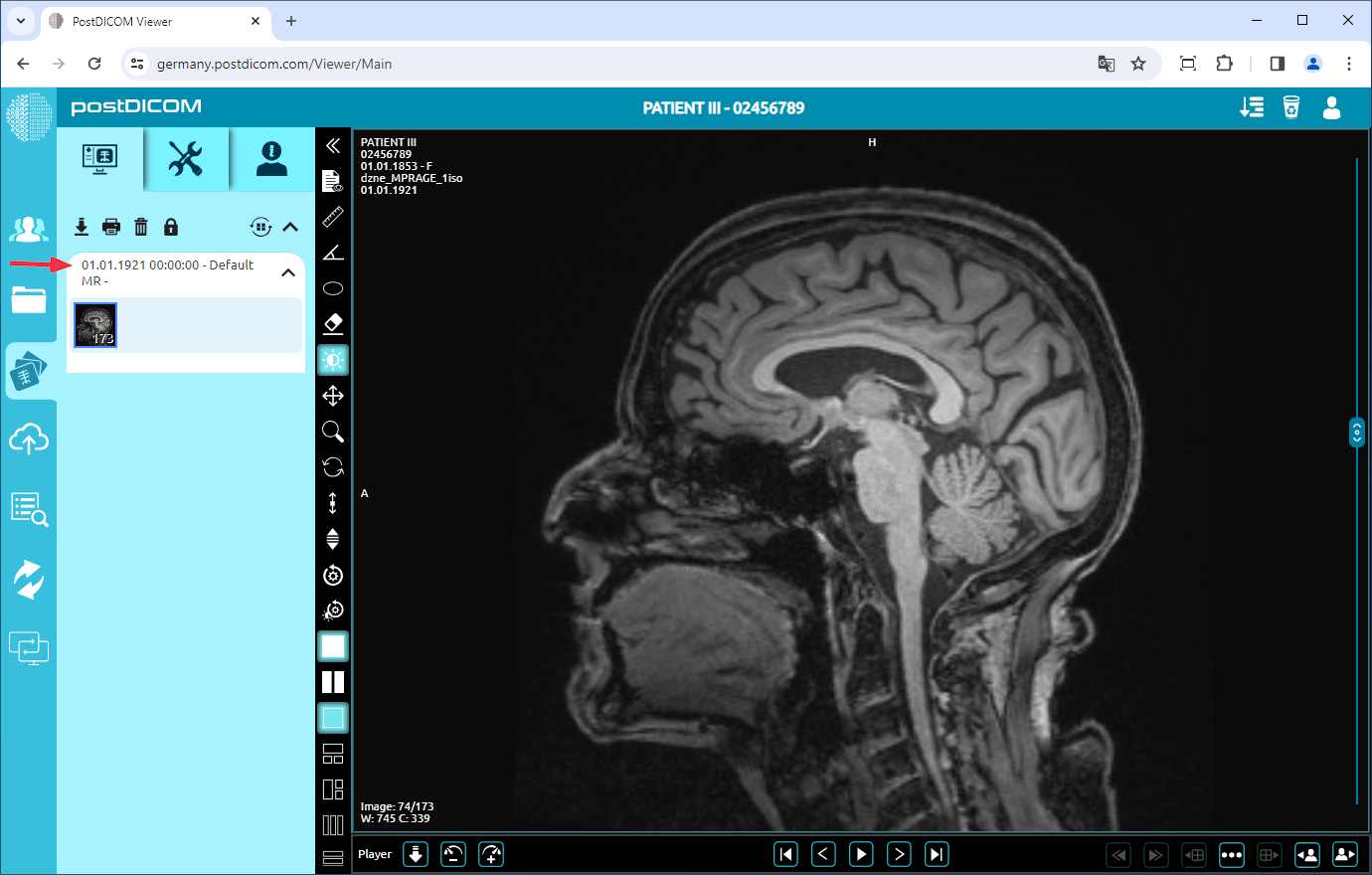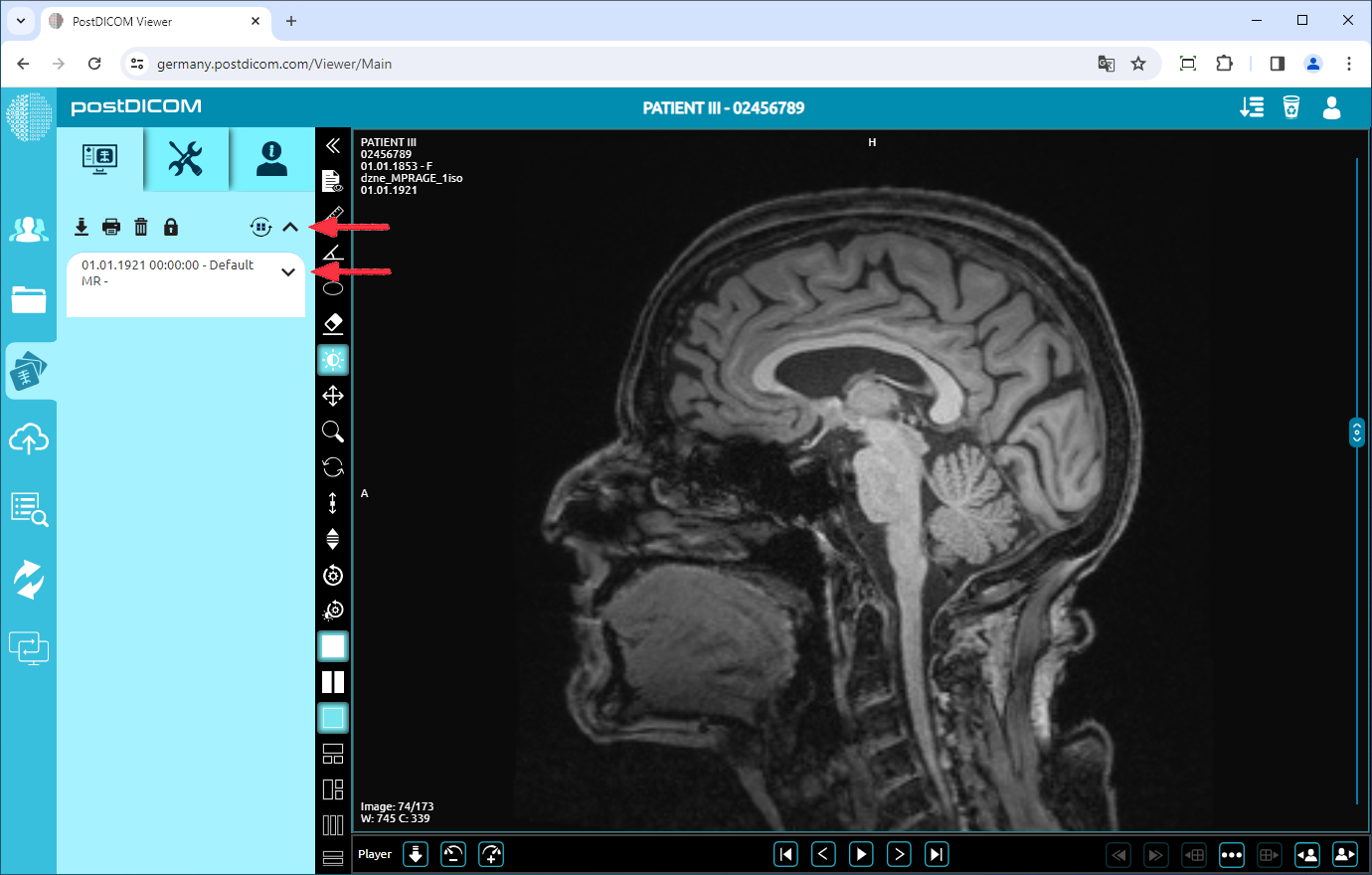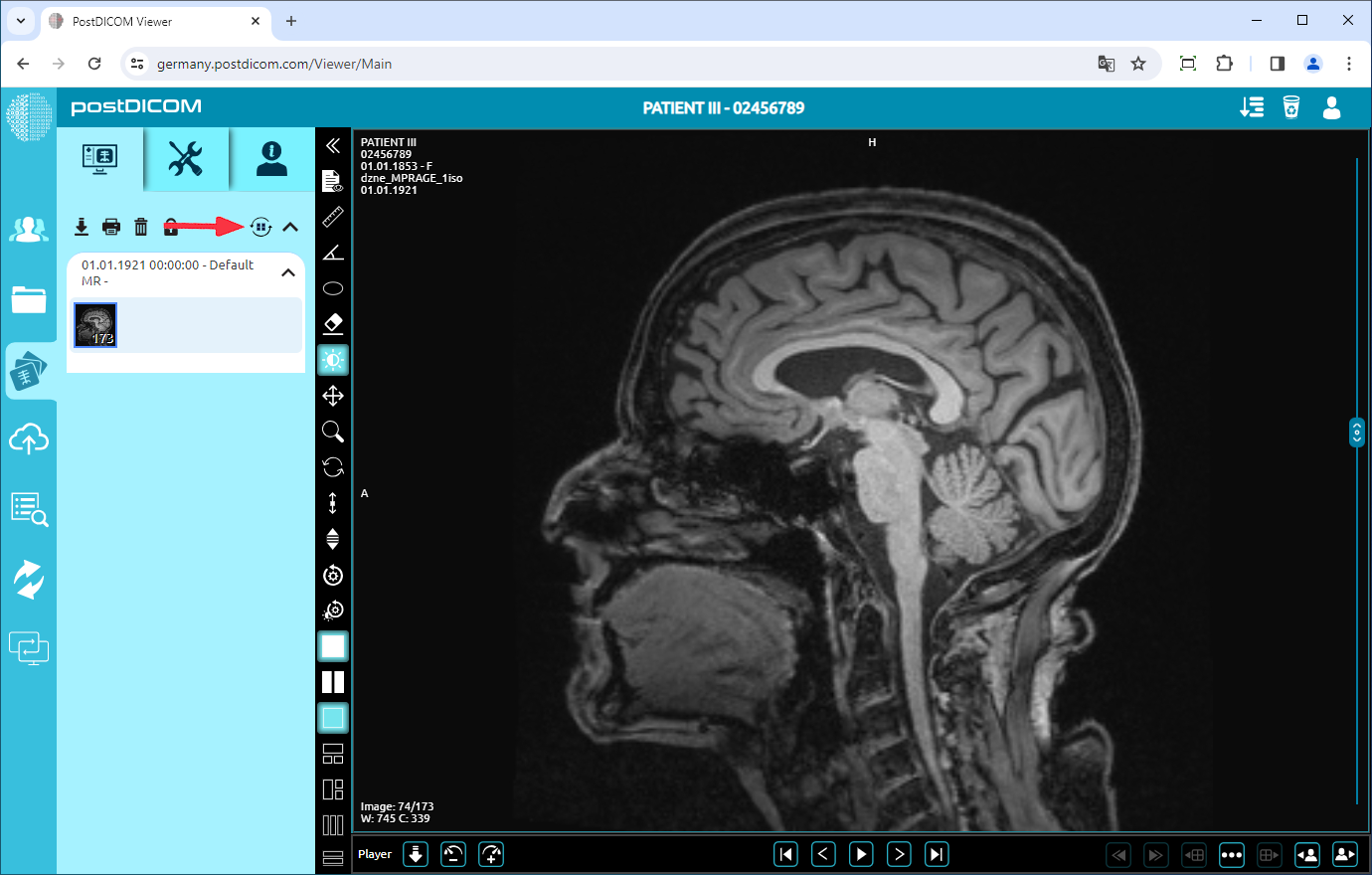Sur la page « Recherche de patients », vous verrez toutes les commandes de patients de votre compte avec le nom du patient, l'identifiant du patient, le numéro d'enregistrement, la modalité, la date de l'étude, le lieu, les colonnes de nombre d'images et les informations sur le nombre de documents.
Double-cliquez sur l'ordre dans lequel vous souhaitez afficher les images. La page « Afficher » s'ouvrira.
Vous verrez toutes les commandes du patient sélectionné sur le côté gauche de la page, par ordre chronologique. L'ordre actuel du patient sera affiché en haut du champ et les commandes précédentes seront classées selon cet ordre. Vous pouvez voir la date, l'heure et les informations sur les modalités en haut de chaque commande.
Toutes les images et tous les documents ajoutés à la commande seront affichés sous les informations de commande. Vous pouvez voir la série d'images ou de documents dans n'importe quel ordre en cliquant dessus. Vous pouvez masquer une commande en cliquant sur la flèche en haut à droite de celle-ci ou masquer toutes les commandes en cliquant sur la flèche en haut à gauche du champ. Après avoir masqué les commandes, seules les informations relatives à la commande s'affichent.
Si vous souhaitez actualiser le champ, cliquez sur le bouton « Actualiser » en haut à gauche du champ.